GPSR: Upload von Warn- und Sicherheitsbildern
Hallo Amazon-Community,
ich möchte bei einigen Produkten Sicherheitsbilder bereitstellen.
Es handelt sich um Produkte, die entweder unter die Spielzeugrichtlinie fallen oder als Gefahrgut klassifiziert worden sind.
Hier möchte ich mit dem Smartphone Bilder des Produktes machen, auf denen die Gebrauchsanweisung und die Sicherheitshinweise zu sehen sind. Dazu fotografiere ich das Produkt von 4 Seiten, wo es möglich ist.
Nun die Frage:
Im Compliance-Dashboard im Bereich "Einhalten von Produktrichtlinien" werden die Produkte aufgelistet, für die ich es machen möchte. Dort gibt es dann drei Schaltflächen. Die meines Erachtens relevante lautet: "Warnhinweis- und Sicherheitsbilder"
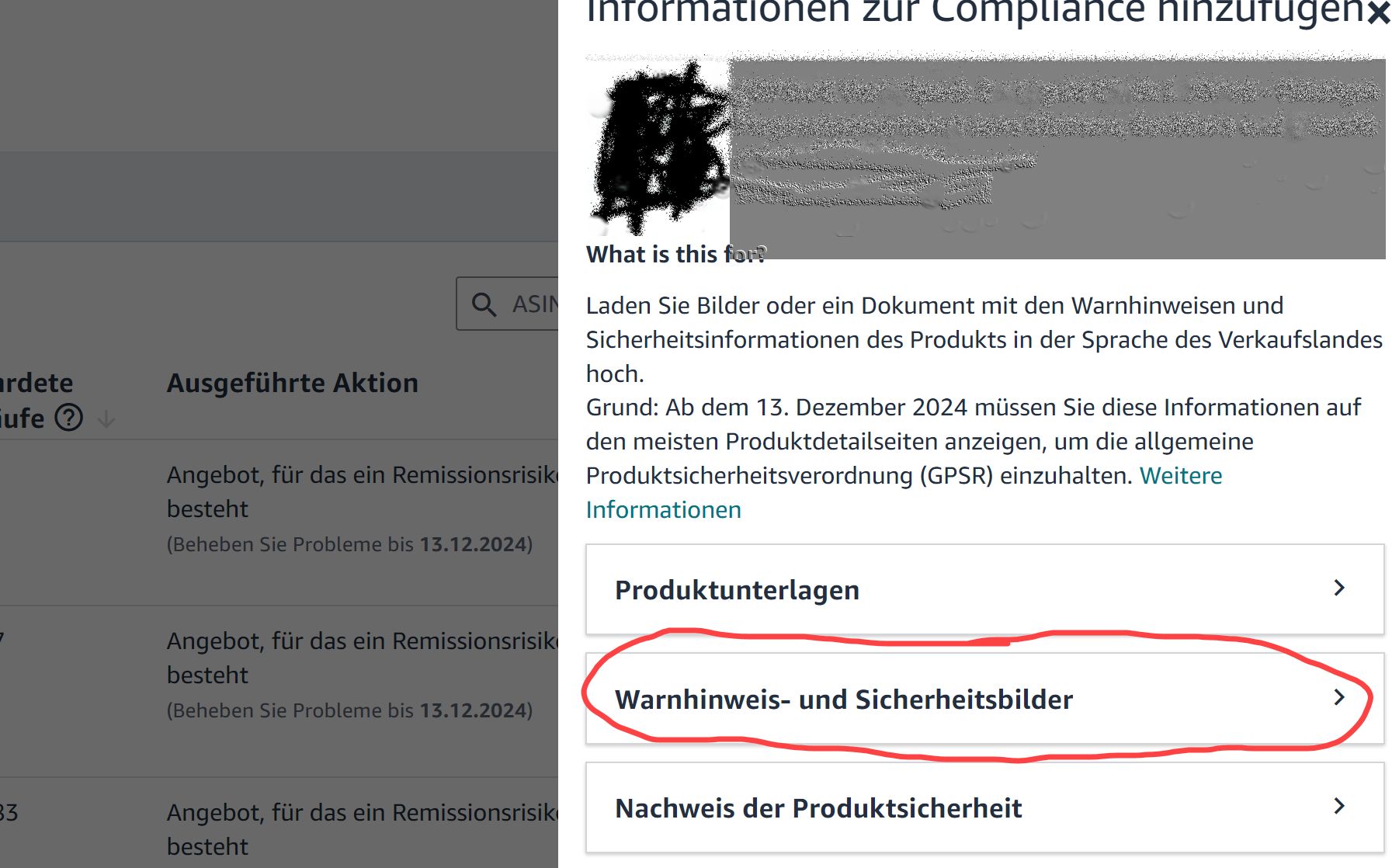
Hier will ich nun meine mit dem Smartphone aufgenommen Bilder hochladen.
Der Hinweistext dort lautet:
"Laden Sie bis zu sechs Bilder des Produkts oder der Verpackung mit den für das Produkt erforderlichen Warnhinweisen und Sicherheitsinformationen hoch, indem Sie die Varianten PS01-06 der Produktsicherheitsbilder verwenden."
Wenn ich weiter klicke, öffnet sich ein Bilder-Manager. Dort sind bereits mein Main-Bild und 4 weitere Produktbilder (PT01 bis PT04) zu sehen, die auch schon auf der Produkt-Detailseite live sind.
Nun stelle ich mir die Frage, wo ich die zusätzlich geforderten Sicherheitsbilder hochlade? Sind das die "FRNT", "SIDE", "Back" ?
Die Spezifizierung PS01 bis PS06 finde ich hier nicht.
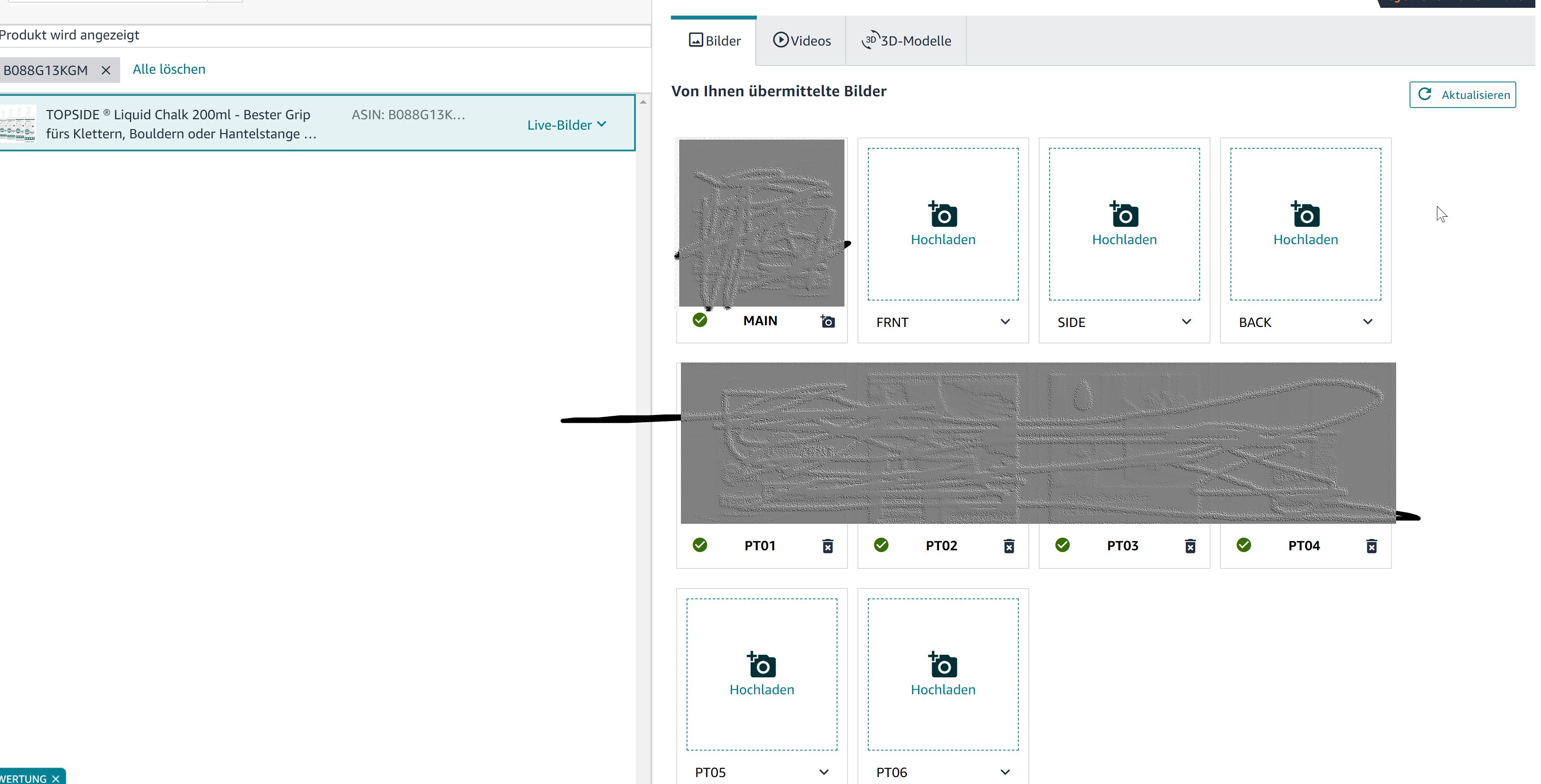
Weiss jemand Bescheid, wie ich PS01 bis PS06 hochladen kann?
GPSR: Upload von Warn- und Sicherheitsbildern
Hallo Amazon-Community,
ich möchte bei einigen Produkten Sicherheitsbilder bereitstellen.
Es handelt sich um Produkte, die entweder unter die Spielzeugrichtlinie fallen oder als Gefahrgut klassifiziert worden sind.
Hier möchte ich mit dem Smartphone Bilder des Produktes machen, auf denen die Gebrauchsanweisung und die Sicherheitshinweise zu sehen sind. Dazu fotografiere ich das Produkt von 4 Seiten, wo es möglich ist.
Nun die Frage:
Im Compliance-Dashboard im Bereich "Einhalten von Produktrichtlinien" werden die Produkte aufgelistet, für die ich es machen möchte. Dort gibt es dann drei Schaltflächen. Die meines Erachtens relevante lautet: "Warnhinweis- und Sicherheitsbilder"
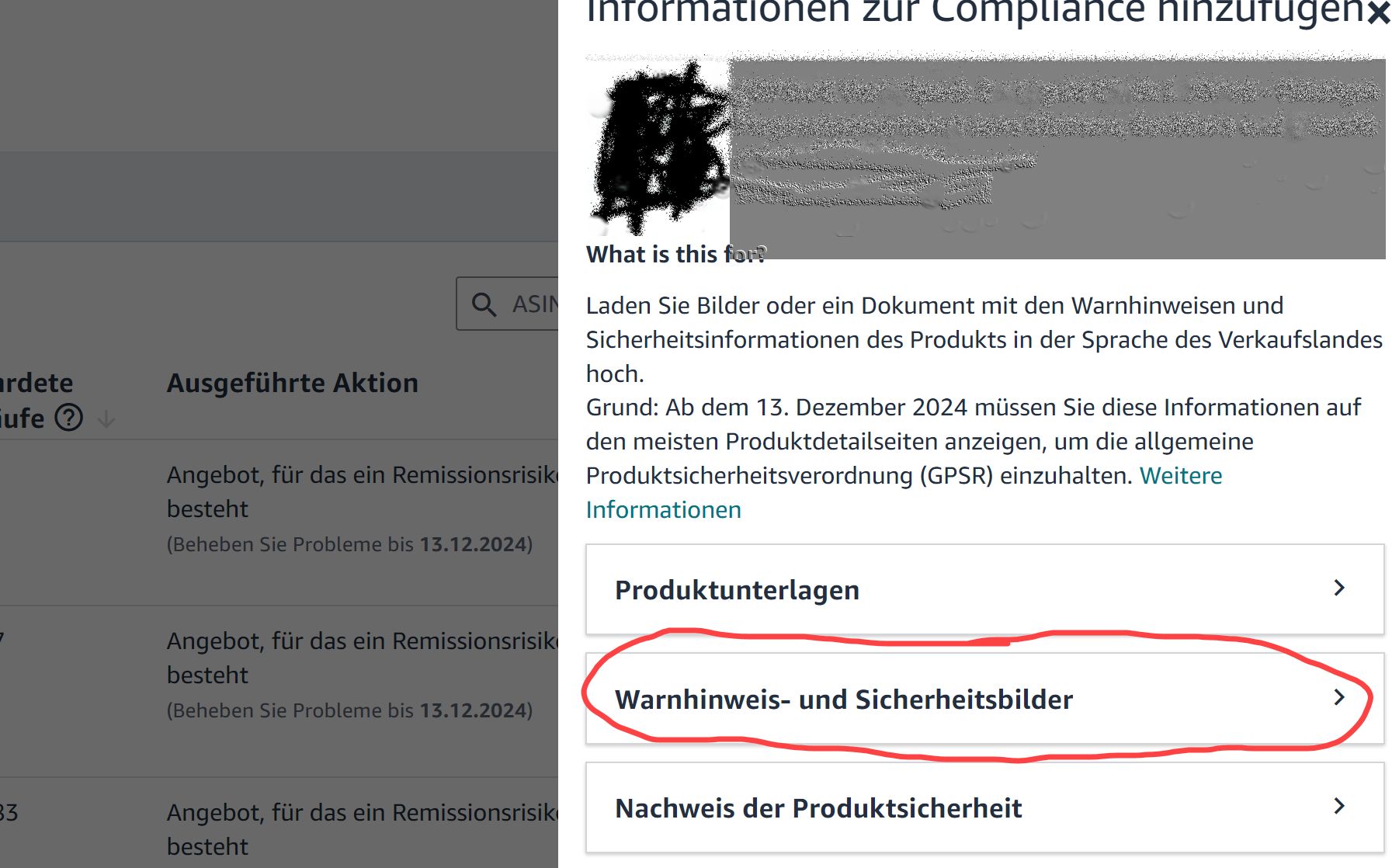
Hier will ich nun meine mit dem Smartphone aufgenommen Bilder hochladen.
Der Hinweistext dort lautet:
"Laden Sie bis zu sechs Bilder des Produkts oder der Verpackung mit den für das Produkt erforderlichen Warnhinweisen und Sicherheitsinformationen hoch, indem Sie die Varianten PS01-06 der Produktsicherheitsbilder verwenden."
Wenn ich weiter klicke, öffnet sich ein Bilder-Manager. Dort sind bereits mein Main-Bild und 4 weitere Produktbilder (PT01 bis PT04) zu sehen, die auch schon auf der Produkt-Detailseite live sind.
Nun stelle ich mir die Frage, wo ich die zusätzlich geforderten Sicherheitsbilder hochlade? Sind das die "FRNT", "SIDE", "Back" ?
Die Spezifizierung PS01 bis PS06 finde ich hier nicht.
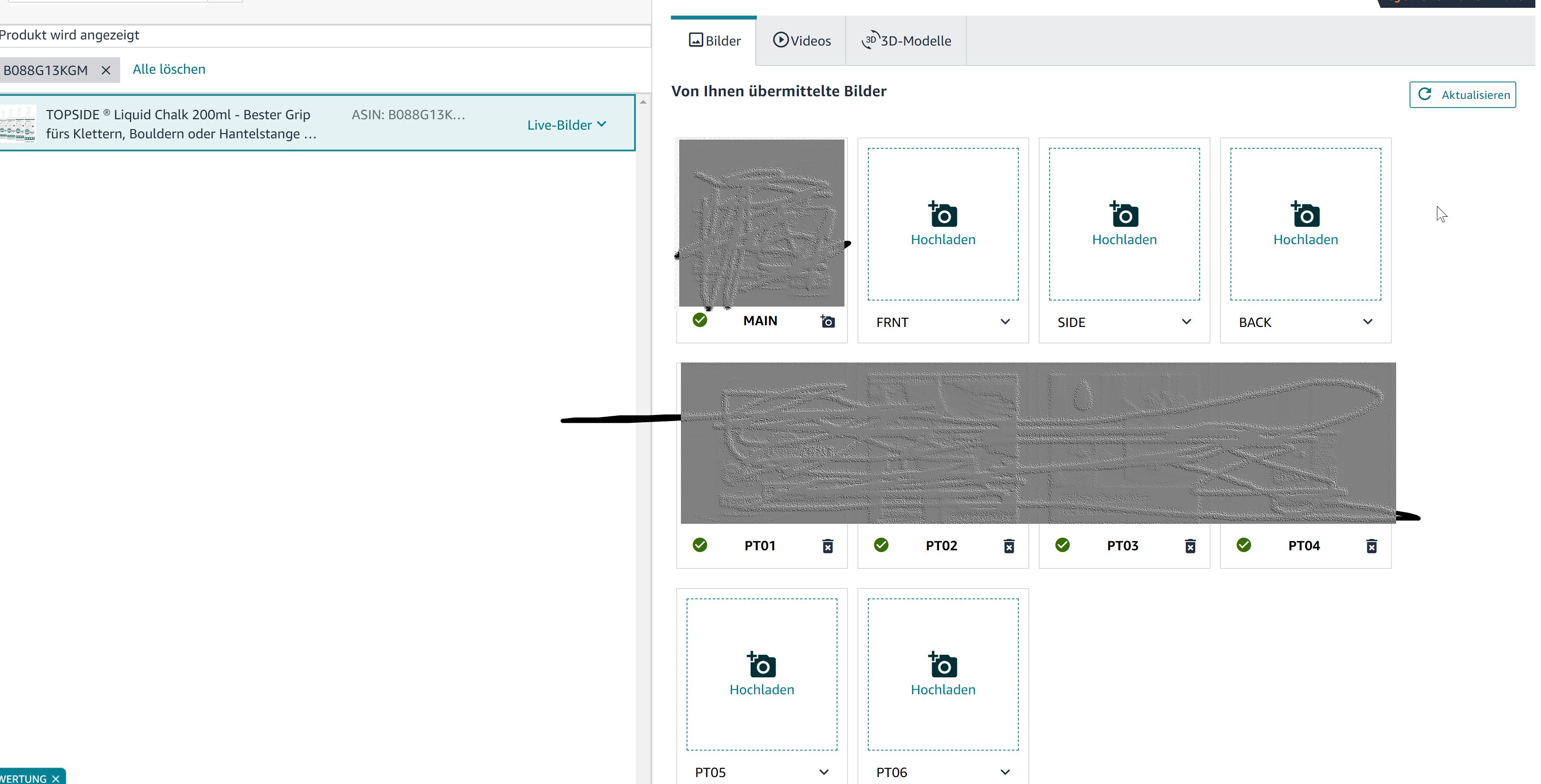
Weiss jemand Bescheid, wie ich PS01 bis PS06 hochladen kann?
0 Antworten
Seller_kZOhCKCZgYXWO
einfach irgenein leeres Bild nehmen, dann den Haken anklicken uns selber PS01 eingeben oder in der Liste die aufgeht die PS Bilder suchen, der Bildermanger legt sich das Bild dann selber an und sucht sich den Ort.
Seller_3wgjJadjFACP6
FRNT (oder ein anderes unbelegtes Bild) anklicken und PS01...PS06 in der Drop-Down Liste auswählen (ganz unten) bzw. einfach "PS" in das Suchfeld eingeben und auswählen.
Übrigens muss man nicht von allen Seiten des Produktes Fotos machen, sondern nur von den Seiten, auf denen relevante Hinweise zu finden sind.